win11怎么更改电脑ip地址 win11系统电脑怎么设置IP地址
更新时间:2023-09-12 14:28:48作者:yang
win11怎么更改电脑ip地址,Win11是微软最新发布的操作系统,相较于之前的版本,它带来了许多新的功能和改进,在使用Win11系统的过程中,有时候我们需要更改电脑的IP地址,以便于网络连接或者其他需要。Win11系统下如何更改电脑的IP地址呢?设置IP地址的步骤是否有所不同?接下来我们将一一介绍Win11系统下更改电脑IP地址的方法,帮助您快速完成设置。
具体步骤:
1.打开进入windows11系统桌面,在任务栏上鼠标右击开始菜单图标。在打开的菜单中点击【设置】
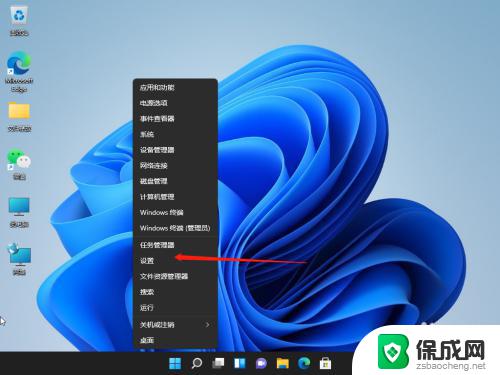
2.打开设置窗口,左左侧的导航菜单中点击进入“网络&internet”界面。
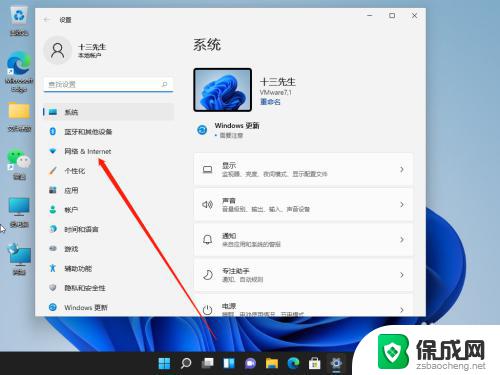
3.在页面中就可以看到已连接的网络图标,如果你有多个网口都是已经连接上网络的话。选择要设置的网络点击【属性】
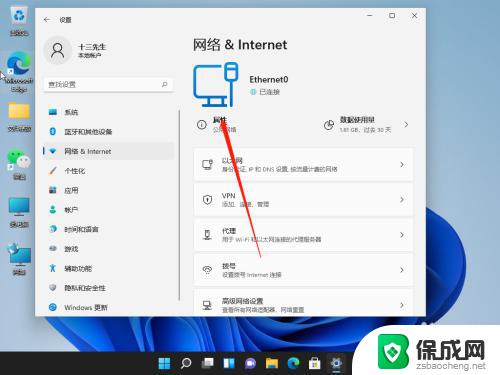
4.进入网络属性界面,找到“IP分配”选项。现在是自动(DHCP)方式获取IP 地址的,点击旁边的【编辑】按钮。
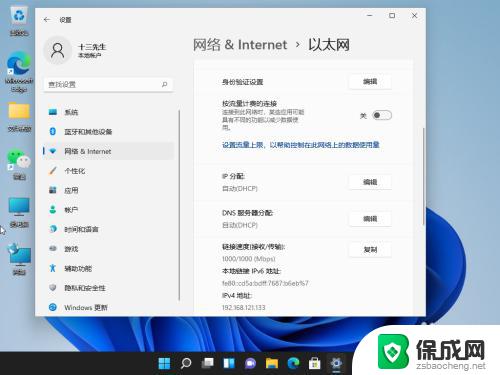
5.在弹出的编辑IP设置列表中选择“手动”,此时会显示IPV4与IPV6的开关,点击开启IPV4。
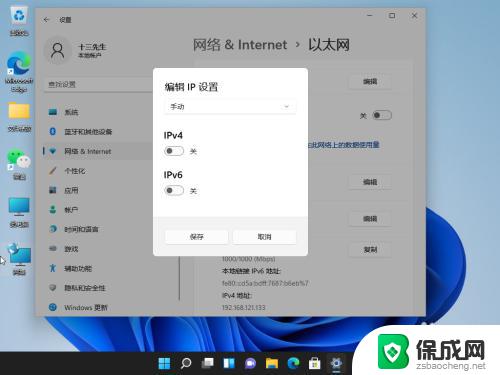
6.根据自己局域网的网段正确输入IP地址、子网掩码、网关等信息,完成后点击【保存】按钮。
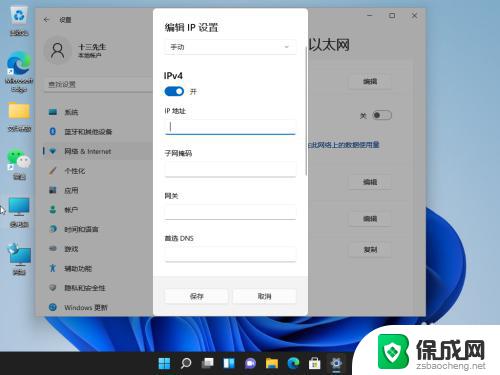
7.返回后就可以看到手动设置后的IP信息了。
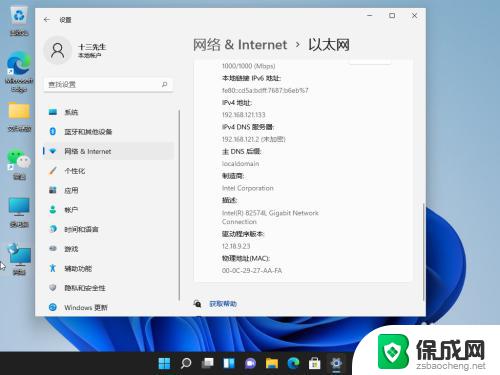
以上就是关于如何在Win11更改电脑IP地址的全部内容,如果您遇到相同的问题,可以按照本文提供的方法来解决。
win11怎么更改电脑ip地址 win11系统电脑怎么设置IP地址相关教程
-
 windows11如何更改ip地址 win11系统电脑IP地址修改方法
windows11如何更改ip地址 win11系统电脑IP地址修改方法2024-03-31
-
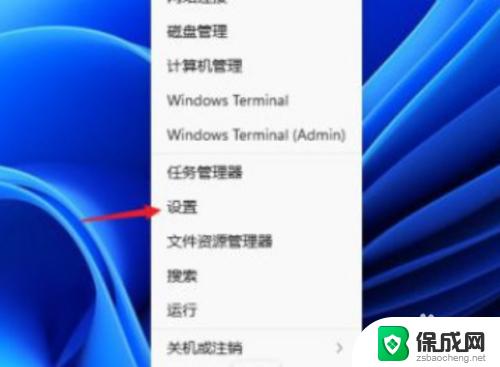 win11如何设置ip地址和网关 Windows11如何手动设置IP地址
win11如何设置ip地址和网关 Windows11如何手动设置IP地址2023-09-13
-
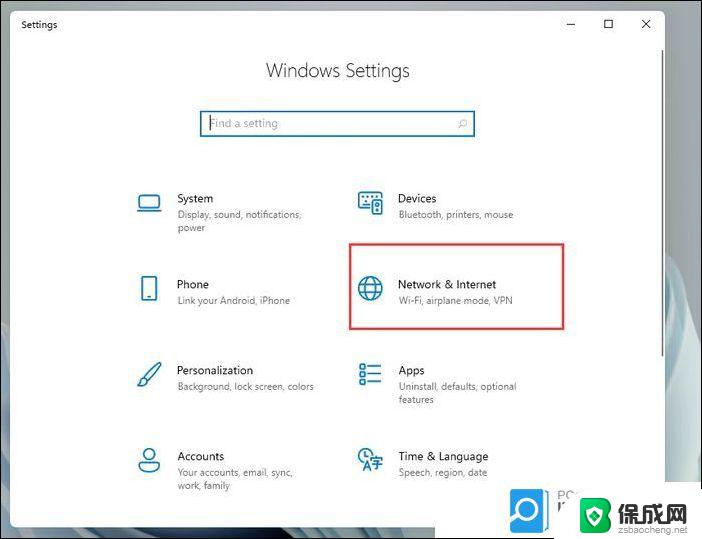 win11怎么查询电脑ip 笔记本电脑ip地址怎么查
win11怎么查询电脑ip 笔记本电脑ip地址怎么查2024-11-12
-
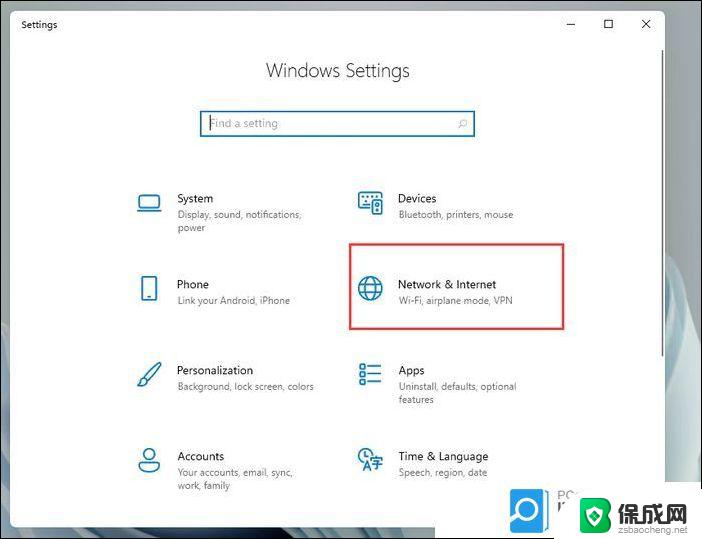 win11如何查看本机ip地址 笔记本怎么查看本地ip地址
win11如何查看本机ip地址 笔记本怎么查看本地ip地址2024-11-12
-
 win11配置固定的ip Win11如何设置固定ip地址
win11配置固定的ip Win11如何设置固定ip地址2024-10-22
-
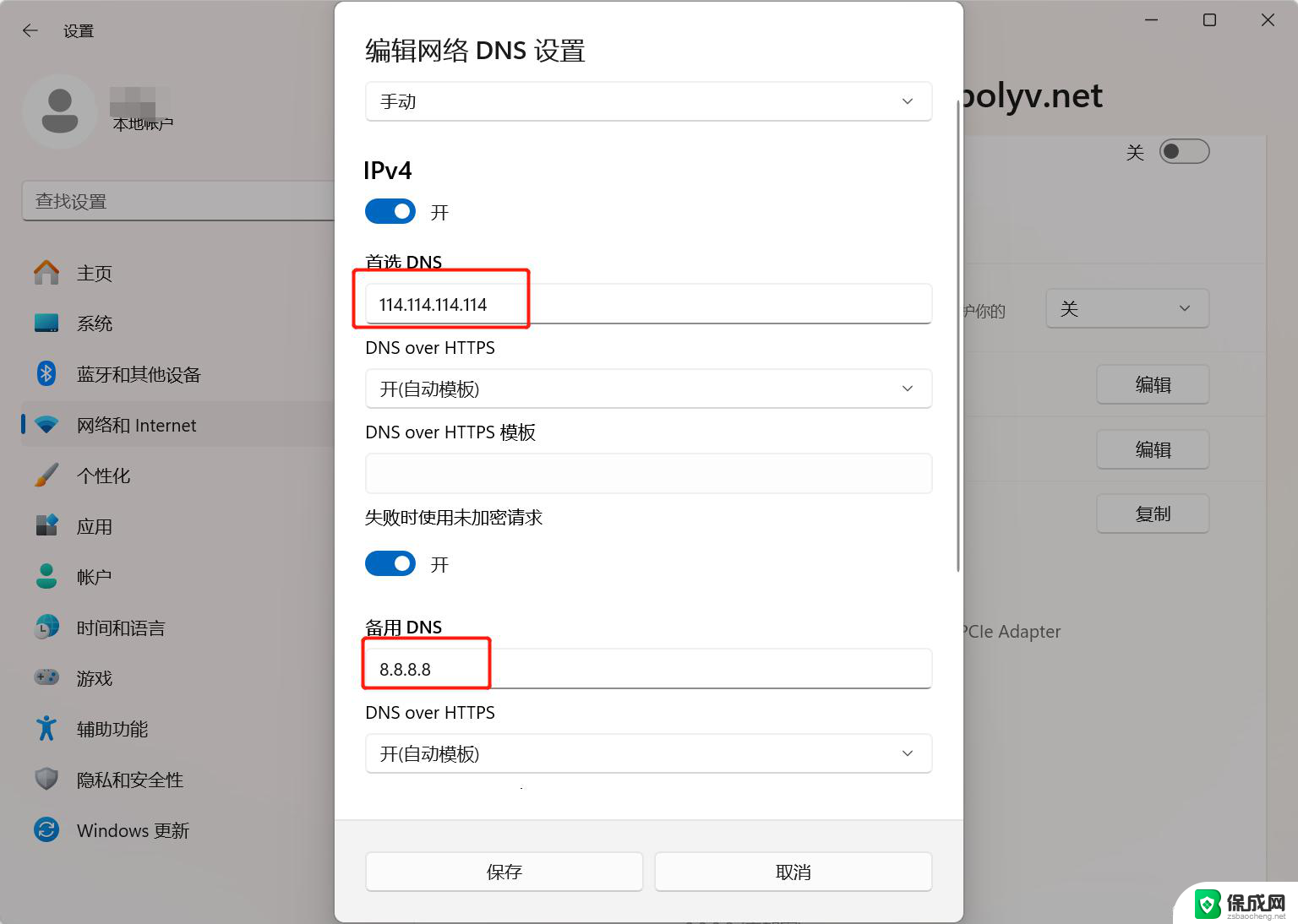 win11如何更改dns地址 如何修改dns设置
win11如何更改dns地址 如何修改dns设置2025-01-10
win11系统教程推荐
- 1 win11怎样调出分屏 笔记本如何实现分屏显示
- 2 win11电脑登录界面有两个用户 win11开机显示两个用户
- 3 win11删除默认打印机 取消默认打印机的方法
- 4 win11如何将手机投到电脑上 电脑怎么显示手机屏幕
- 5 ps4手柄 接电脑 win11驱动 ps4手柄如何连接电脑
- 6 win11打印机脱机设置 打印机脱机无法联网
- 7 win11如何查看本机配置 如何查看笔记本电脑具体配置
- 8 win11右键更多选项中 Win11右键菜单自定义设置更多选项步骤
- 9 win11点击文件夹没反应 win11文件夹双击无反应怎么办
- 10 win11右下角的提示框不会自动关闭 win11右下角消息栏关闭步骤